Perbaiki "Pengaturan Mempersiapkan Komputer Anda untuk Penggunaan Pertama" di Setiap Reboot
Pernahkah Anda mengalami masalah di mana setiap kali Anda memulai Windows , Anda mendapatkan pesan berikut:
Setup is preparing your computer for first use

Ini terjadi pada saya di mesin Windows 7 . Sebenarnya, saya telah membuat gambar Windows 7 dan kemudian mengembalikan gambar itu ke mesin yang berbeda. Ketika saya mem-boot mesin, saya terus menerima pesan ini setiap saat dan itu sangat mengganggu.
Anda mungkin hanya akan melihat kesalahan ini jika Anda mencoba mengembalikan gambar Windows 7 ke perangkat keras yang berbeda. Dalam artikel ini, saya akan menyebutkan beberapa kemungkinan solusi yang diharapkan akan menghilangkan pesan saat startup.
Metode 1 – Kunci Registri
Solusi yang berhasil bagi saya melibatkan memeriksa registri untuk beberapa kunci dan memastikan nilainya benar. Arahkan(Navigate) ke kunci berikut di registri Anda:
HKEY_LOCAL_MACHINE\SYSTEM\Setup
Di sini Anda akan melihat beberapa kunci yang terkait dengan pengaturan sistem. Kunci registri dan nilainya akan terlihat seperti ini:
"SetupType"=dword:00000000 "SystemSetupInProgress"=dword:00000000 "SetupPhase"=dword:00000000 "CmdLine"="" (This field should be Blank ) "OOBEInProgress"=dword:00000000
Berikut adalah tangkapan layar di komputer saya tentang apa kunci registri dan nilainya seharusnya. Saya telah menyoroti yang penting yang menyebabkan kesalahan ini:

Jika Anda mengalami masalah ini, maka Anda mungkin memiliki sesuatu seperti oobe/windowsdeploy di kunci CmdLine . Itu harus kosong seperti yang ditunjukkan di atas. Selain itu, SystemSetupInProgress dan OOBEInProgress juga harus disetel ke 0, bukan 1.
Mudah-mudahan, ini akan memperbaiki pengaturan sedang mempersiapkan komputer Anda untuk penggunaan pertama pesan pada setiap startup. Jika tidak, ada beberapa cara lain yang dapat Anda coba, tetapi cara terbaik Anda adalah mengedit registri.
Metode 2 – Lakukan Perbaikan Startup
Anda juga dapat mencoba melakukan perbaikan startup di Windows 7 , yang mungkin dapat memperbaiki masalah penyiapan. Anda dapat melihat artikel ini dari Microsoft(article from Microsoft) tentang cara melakukan perbaikan startup.

Metode 3 – Lakukan Boot Bersih
Satu-satunya cara lain Anda bisa mendapatkan pesan ini adalah jika ada program atau layanan yang menyebabkan hal itu terjadi. Dengan melakukan boot bersih, Anda dapat dengan cepat menentukan apakah itu memang sebuah program atau layanan. Anda dapat membaca posting berikut dari Microsoft yang merinci langkah-langkah untuk melakukan boot bersih(perform a clean boot) .
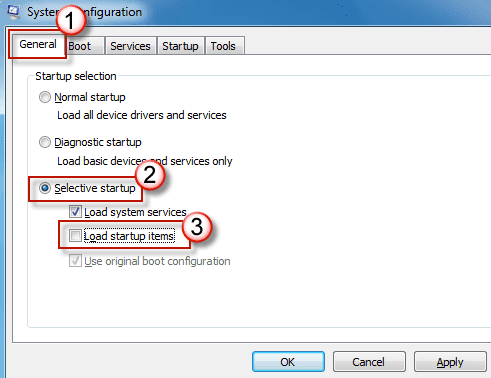
Semoga, salah satu solusi di atas memperbaiki masalah Anda. Jika tidak, kirim komentar di sini dan beri tahu kami apa yang Anda coba. Menikmati!
Related posts
Cara Memperbaiki Kesalahan "Perlindungan Sumber Daya Windows Tidak Dapat Melakukan Operasi yang Diminta"
Perbaiki Kesalahan "Instruksi pada Memori yang Direferensikan Tidak Dapat Dibaca"
Perbaiki Kesalahan "Windows tidak dapat berkomunikasi dengan perangkat atau sumber daya"
Cara Memperbaiki "Ada Masalah Saat Mengurai Paket" di Android
Perbaiki Kesalahan "Tidak Dapat Membaca Dari File atau Disk Sumber"
Cara Memperbaiki Kesalahan Windows Tidak Dapat Menemukan Driver untuk Adaptor Jaringan Anda
Cara Memperbaiki Tablet Amazon Fire Tidak Mengisi Daya
Cara Memperbaiki “Program tidak dapat dimulai karena api-ms-win-crt-runtime-l1-1-0.dll hilang”
Cara Memperbaiki "dns_probe_started" di Google Chrome
Cara Memperbaiki Komentar YouTube Tidak Memuat di Chrome
Cara Memperbaiki Kesalahan "Sesuatu Terjadi dan Pin Anda Tidak Tersedia" di Windows
Cara Memperbaiki Kesalahan "Alamat IP Server Tidak Dapat Ditemukan" di Google Chrome
Cara Memperbaiki "iTunes Tidak Dapat Terhubung ke iPhone Ini. Terjadi Kesalahan Tidak Dikenal 0xe80000a” di Windows
Cara Memperbaiki Kesalahan "Tidak Dapat Membuat Mesin Virtual Java"
6 Tips Untuk Memperbaiki Saat Kipas Komputer Anda Keras
Perbaiki Kesalahan "Windows Tidak Dapat Secara Otomatis Mendeteksi Pengaturan Proxy Jaringan Ini"
Tips Mengatasi Masalah Saat Bluetooth Tidak Berfungsi di Komputer Atau Ponsel Cerdas Anda
10 Cara Memperbaiki “Perangkat USB Tidak Dikenal (Permintaan Descriptor Perangkat Gagal)”
Cara Memperbaiki Error 'RPC Server is Unavailable' di Windows
Cara Memperbaiki Tombol Panah Tidak Berfungsi Di Excel
